Jak włączyć lub wyłączyć kompaktowy system operacyjny w Windows 11?
Różne / / January 17, 2022
Za pomocą: Autor Pete Mitchell
Wysłany dnia Ostatnio zaktualizowany:
Kochasz system Windows 11, ale obawiasz się, że możesz nie mieć wystarczającej ilości miejsca na dysku? Nie bój się! System Windows 11 jest dostarczany z systemem Compact OS, który kompresuje pliki i obrazy związane z systemem Windows do łatwiejszego w zarządzaniu rozmiaru. Ta funkcja jest obecna nie tylko w systemie Windows 11, ale także w jego poprzedniku, Windows 10. Sposób działania Compact OS polega na tym, że umożliwia on uruchamianie systemu Windows ze skompresowanych plików systemowych. W związku z tym zajmuje mniej miejsca niż normalna instalacja systemu Windows. Zainteresowany jeszcze? Dajemy Ci doskonały przewodnik, który nauczy Cię, jak włączyć lub wyłączyć Compact OS w Windows 11.

Zawartość
- Jak włączyć lub wyłączyć kompaktowy system operacyjny w Windows 11?
- Jak sprawdzić stan kompaktowego systemu operacyjnego
- Jak włączyć kompaktowy system operacyjny w systemie Windows 11.
- Jak wyłączyć kompaktowy system operacyjny w systemie Windows 11.
Jak włączyć lub wyłączyć kompaktowy system operacyjny w Windows 11?
Kompaktowy system operacyjny pomaga zainstalować pliki Windows w postaci skompresowanej. Pomaga zwolnić miejsce na dysku, kompresując pliki binarne systemu Windows i dekompresując je w razie potrzeby. Jest to korzystne w przypadku systemu, który nie ma dużej dostępnej przestrzeni dyskowej. Tę funkcję obsługują zarówno systemy UEFI, jak i BIOS. Musisz jednak pamiętać o kilku punktach:
- To przychodzi na koszt zasobów pamięci które są używane do kompresji i dekompresji plików systemowych, gdy są potrzebne.
- Również brak energii podczas procesu kompresji i dekompresji plików związanych z Windows może być śmiertelne ponieważ może to spowodować awarię systemu operacyjnego i pozostawienie komputera w stanie, w którym nie można go uruchomić.
Notatka: Zaleca się włączanie tego stanu tylko wtedy, gdy rozpaczliwie go potrzebujesz. Zaleca się również wykonanie pełnej kopii zapasowej przed jej włączeniem.
Jak sprawdzić stan kompaktowego systemu operacyjnego
Możesz sprawdzić stan Compact OS w następujący sposób:
1. Kliknij na Ikona wyszukiwania i typ Wiersz polecenia. Następnie kliknij Uruchom jako administrator.

2. Kliknij tak w Kontrola konta użytkownika wyskakujące okienko z potwierdzeniem.
3. Rodzaj compact /compactos: zapytaniei naciśnij Wchodzićklucz.
4. W tym przypadku, System nie jest w stanie zwartym, ale w razie potrzeby może stać się zwarty. Oznacza to, że obecnie Compact OS nie jest włączony; jednak urządzenie to obsługuje.
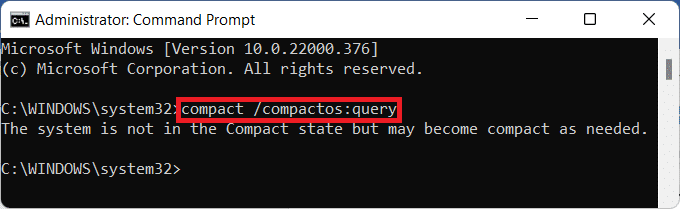
Przeczytaj także:Jak uruchomić Eksplorator plików jako administrator w systemie Windows 11?
Jak włączyć kompaktowy system operacyjny w systemie Windows 11?
Oto kroki, aby włączyć Compact OS w systemie Windows 11.
1. Uruchomić Wiersz polecenia jako administrator jak pokazano poniżej.

2. Rodzaj kompaktowy /kompaktowy: zawsze i uderzył Wchodzić.
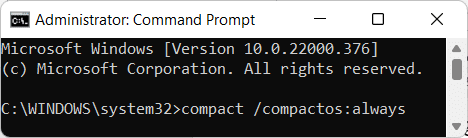
3. Niech proces kompresji być zakończone. Zamknij Wiersz polecenia okno po zakończeniu.
Przeczytaj także: Napraw błąd krytycznego procesu w systemie Windows 11
Jak wyłączyć kompaktowy system operacyjny w systemie Windows 11?
Poniżej przedstawiono kroki, aby wyłączyć Compact OS w systemie Windows 11.
1. otwarty Wiersz polecenia jako administrator jak wcześniej.

2. Wpisz Komenda podane poniżej i naciśnij Wchodzićklucz wykonać.
kompaktowy /kompaktowy: nigdy
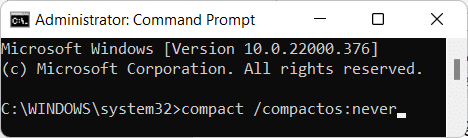
3. Niech proces dekompresji być ukończone i wyjść Wiersz polecenia.
Zalecana:
- Jak włączyć Pulpit zdalny Chrome w systemie Windows 11?
- Jak naprawić błąd Minecraft 0x803f8001 w systemie Windows 11?
- Co to jest Windows 11 SE?
- Jak przekonwertować IMG na ISO
Mamy nadzieję, że dzięki temu artykułowi zrozumiałeś, jak włączyć lub wyłączyć kompaktowy system operacyjny w Windows 11. Jeśli masz jakieś sugestie i pytania dotyczące tego artykułu, możesz skontaktować się z nami w sekcji komentarzy poniżej. Chętnie odpowiemy na wszystkie Twoje pytania.
-
 Pete Mitchell
Pete MitchellPete jest starszym pisarzem personelu w TechCult. Pete kocha wszystkie rzeczy związane z technologią i jest również zapalonym majsterkowiczem w sercu. Ma dziesięcioletnie doświadczenie w pisaniu poradników, funkcji i przewodników po technologiach w Internecie.
Zobacz wszystkie posty



